안드로이드 알림 기능: 당신의 하루를 바꿔줄 5가지 팁 🚀✨
안드로이드의 알림 시스템은 가장 강력한 기능 중 하나이지만, 많은 사용자는 기본적인 기능만 살펴봅니다. 그러면 여러분의 하루를 더 쉽고, 생산적이며, 덜 혼란스럽게 만들어 줄 수 있는 5가지 기능을 알아보겠습니다! 🚀✨
1 주요 알림의 우선순위를 지정하여 체계적으로 정리하세요
모든 알림이 즉각적인 관심을 필요로 하는 것은 아닙니다. Android에서는 가장 중요한 알림에 우선순위를 지정할 수 있으므로 중요한 알림은 항상 먼저 표시됩니다. 이렇게 하려면:
알림이 나타나면 길게 누르세요.
"우선순위"(또는 Android 버전에 따라 비슷한 옵션)를 탭합니다.
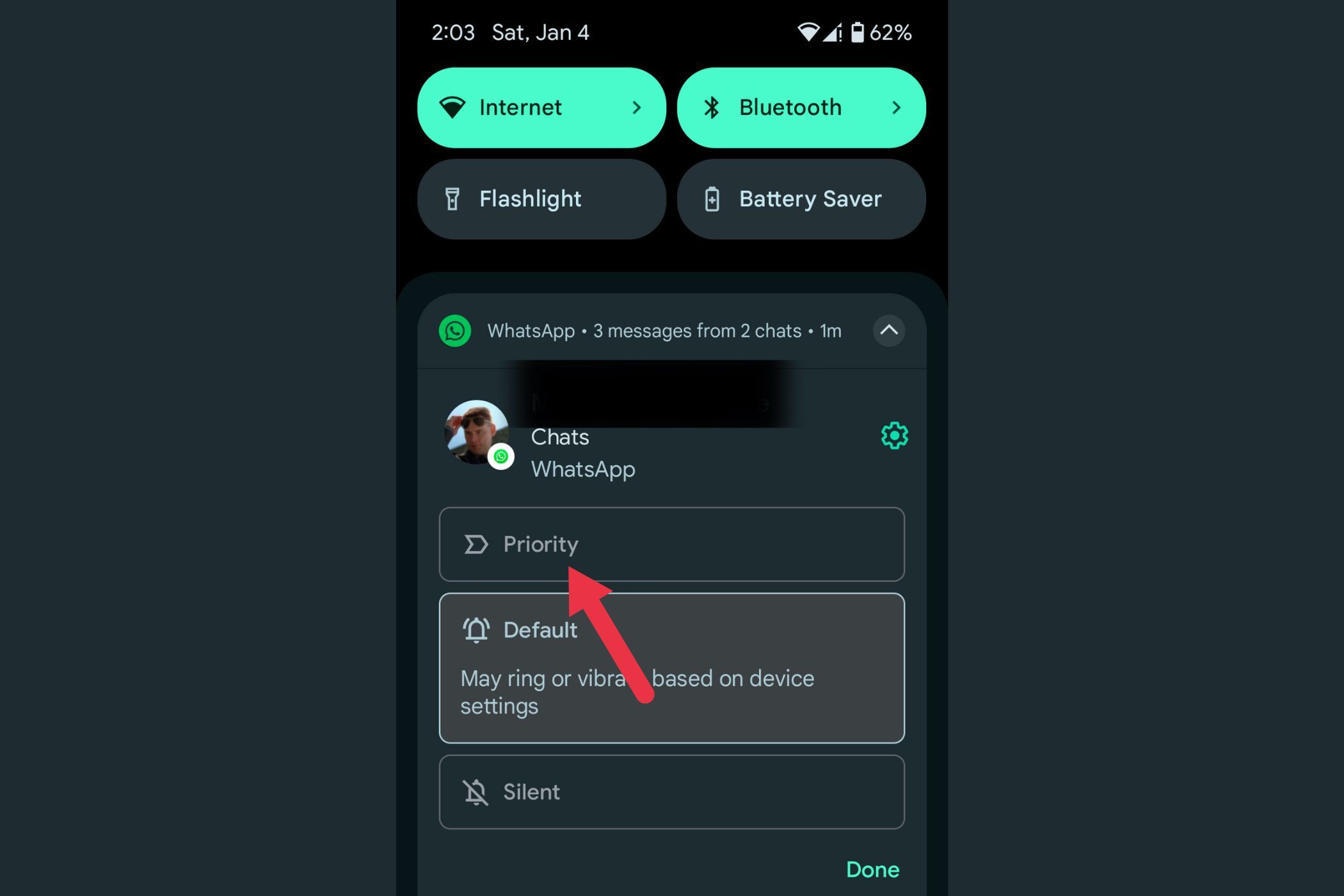
"적용"을 탭하여 변경 사항을 확인하세요.
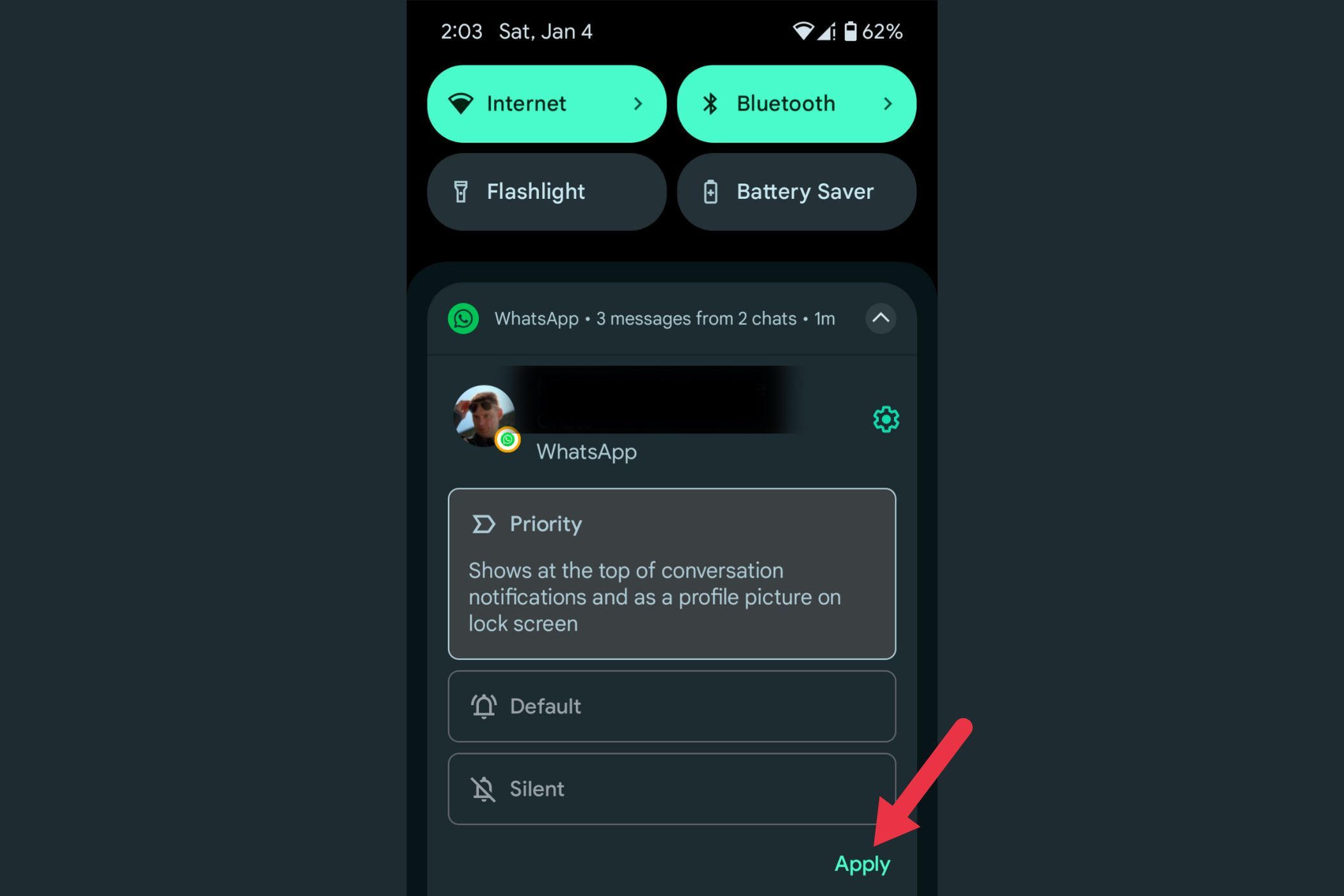
Por ejemplo, puedes priorizar aplicaciones relacionadas con el trabajo como Gmail o 느슨하게 mientras mantienes las alertas de redes sociales en el fondo. Esta característica asegura que te enfoques en lo esencial sin perderte en un mar de avisos innecesarios. 💼🌟
2 알람을 일시 중지하고 적절한 시간에 운전하세요
가장 부적절한 시기에 알림을 받은 적이 있나요? 회의 중이든 업무에 집중 중이든, 알림을 일시 중지하면 나중에 추적을 잃지 않고 해당 작업을 처리할 수 있습니다. 작동 원리는 다음과 같습니다.
알림이 나타나면 알림의 오른쪽 하단에 있는 스누즈 아이콘(작은 시계)을 찾으세요.
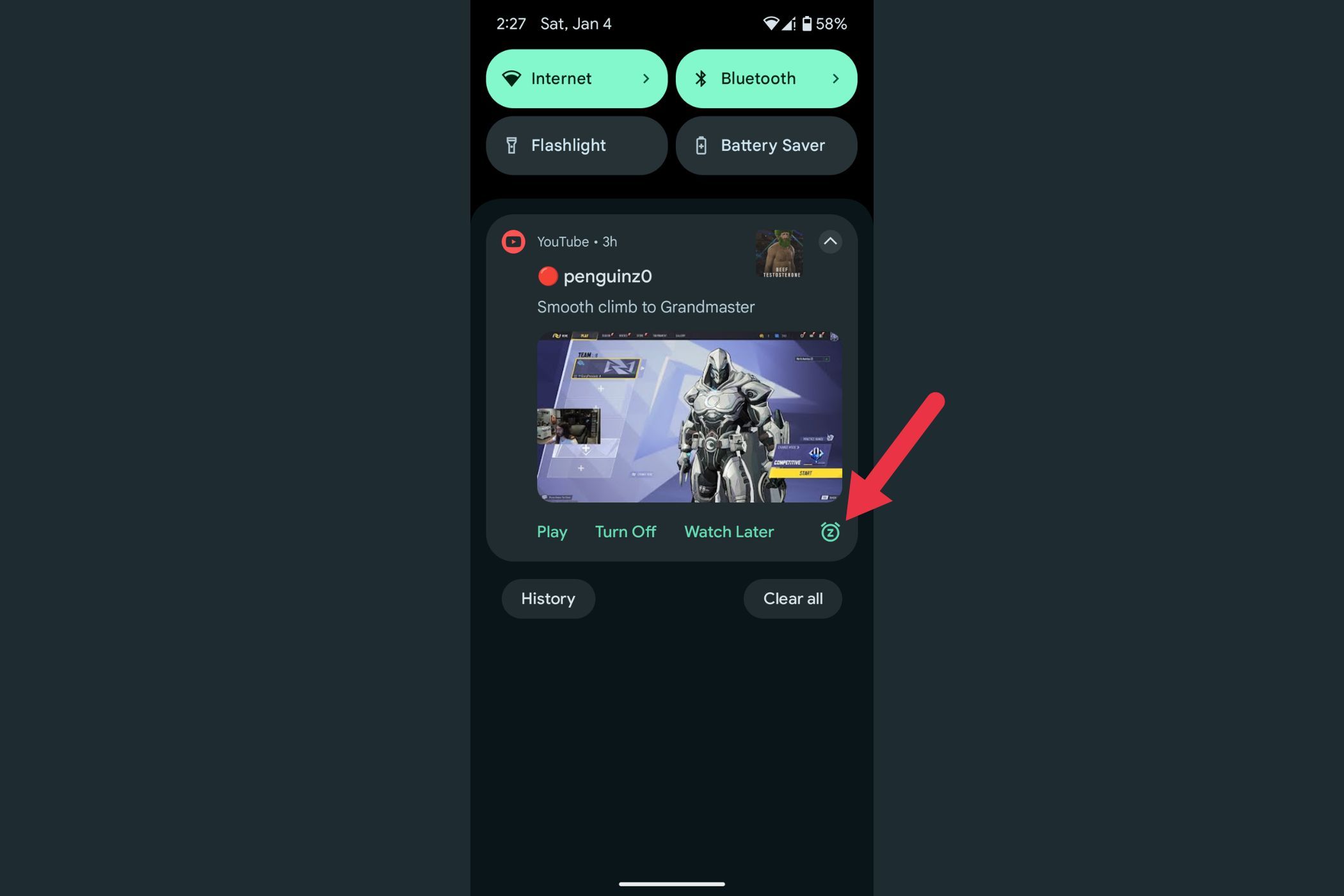
기본적으로 1시간 동안 알림을 일시 중지하려면 일시 중지 아이콘을 탭하세요. ⏳
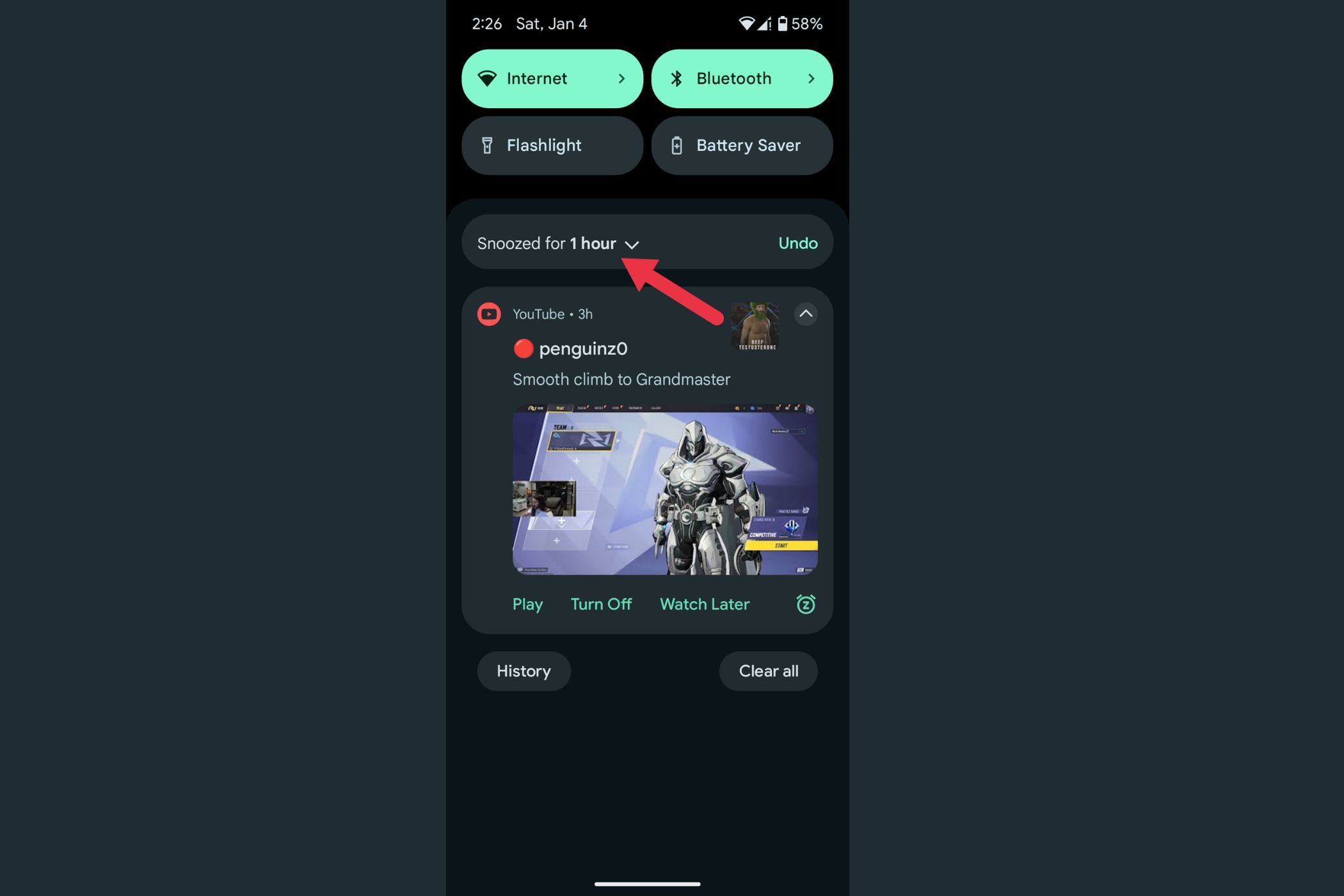
스누즈 기간을 변경하려면 스누즈 아이콘 옆에 있는 드롭다운 화살표를 탭하고 15분, 30분 또는 2시간 중에서 선택하세요.
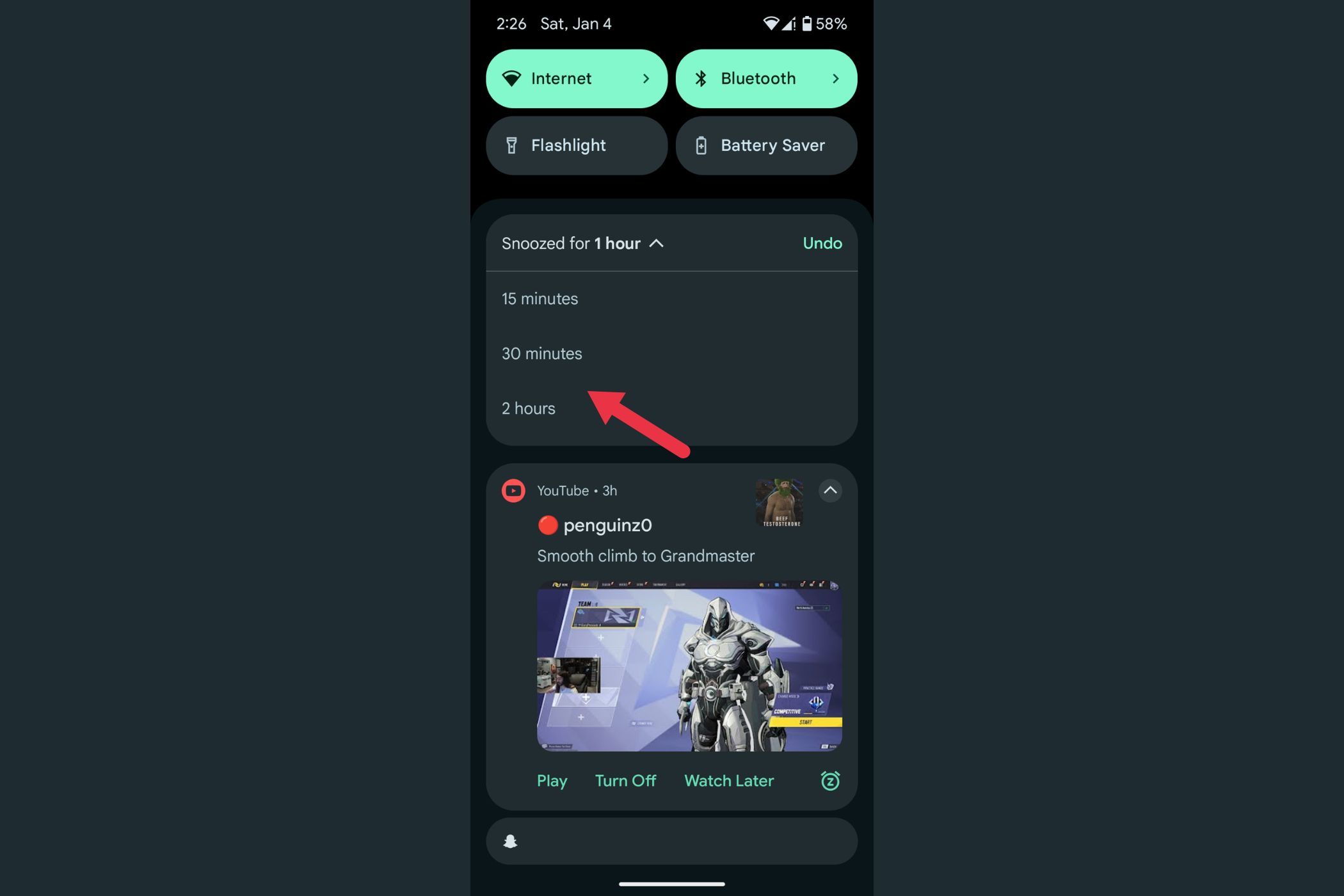
실수로 알림을 일시 중지한 경우, 표시되는 "실행 취소" 버튼을 탭하여 즉시 실행을 취소할 수 있습니다.
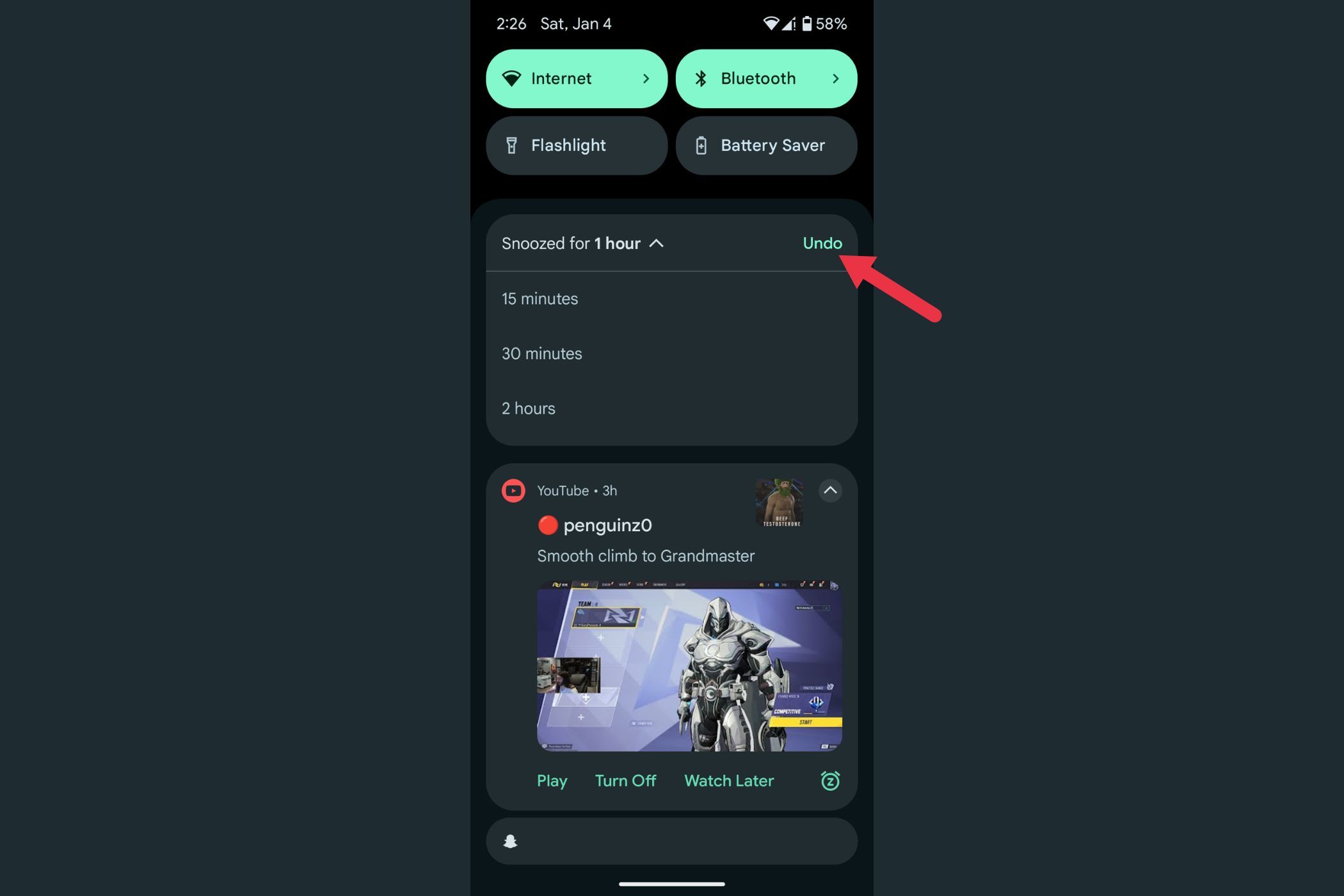
이 기능은 긴급하지 않은 알림이나 업데이트를 관리하는 데 매우 유용합니다. 스누즈 시간이 끝나면 알림이 다시 나타나 사용자의 주의를 끌 준비가 됩니다. 간단하고 효과적이에요! 👍
3 닫은 알림을 쉽게 복구하세요
우리 모두는 실수로 알림을 훑어보았다가 중요한 내용이라는 것을 깨달은 적이 있을 겁니다. 서둘러 검색하는 대신, Android의 알림 기록 기능을 사용하면 닫은 알림을 쉽게 검색할 수 있습니다. 활성화하고 사용하는 방법은 다음과 같습니다.
휴대폰의 설정을 열고 "알림"으로 이동하세요.
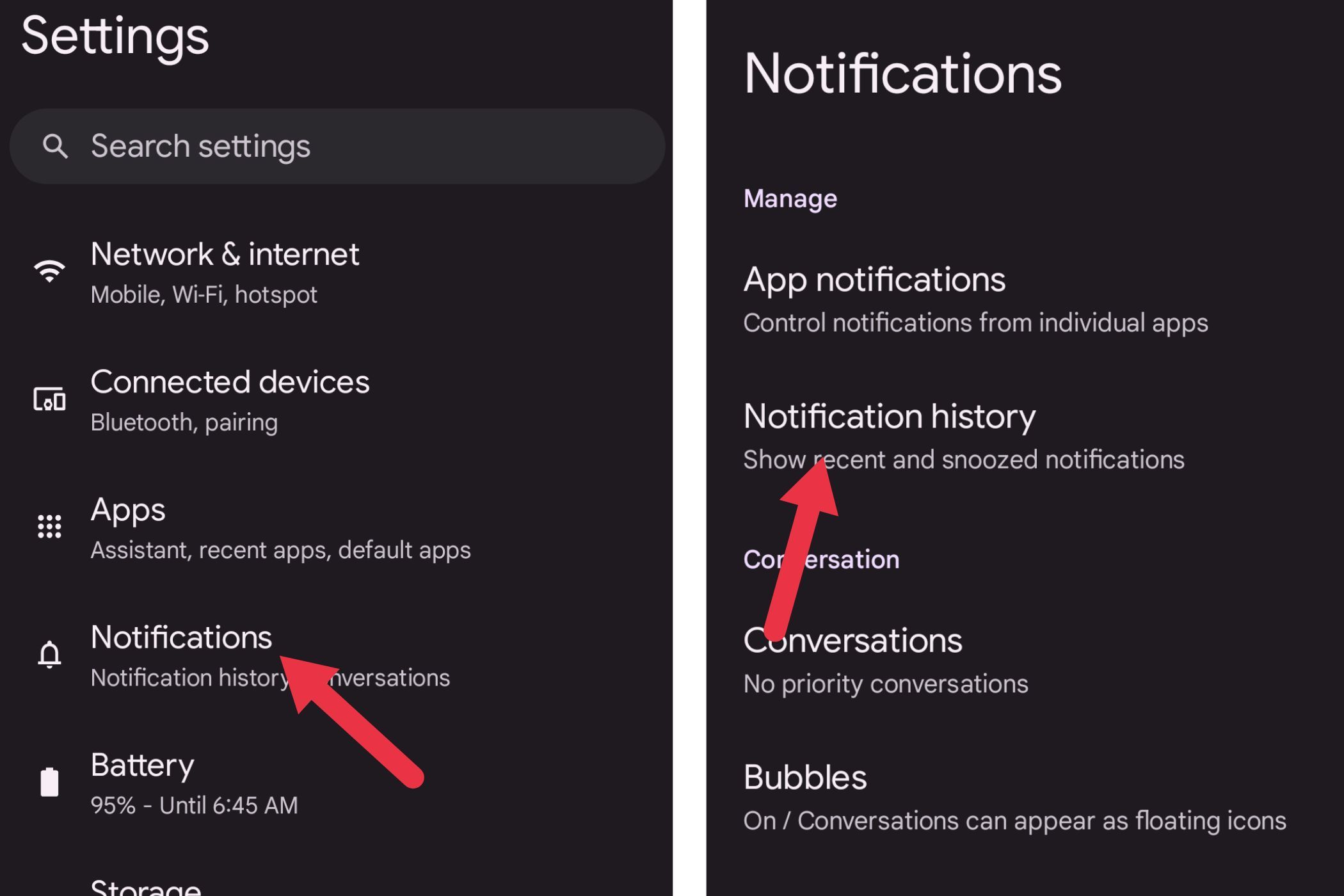
"알림 기록"을 찾아 활성화하세요.
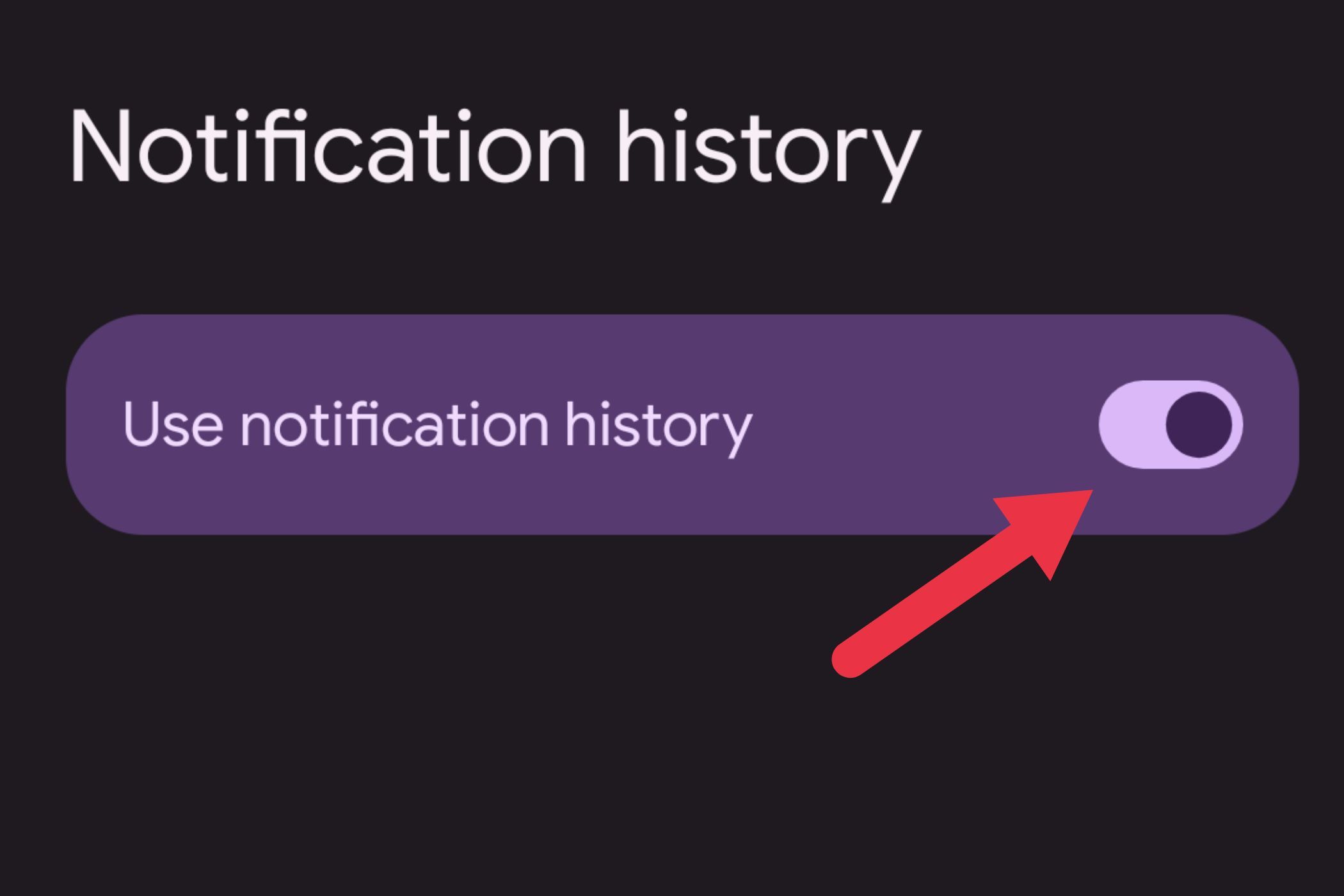
이 기능을 활성화하면 알림을 무시하더라도 받는 모든 알림이 여기에 기록됩니다. 지난 알림을 보려면 설정의 알림 기록 섹션으로 돌아가세요. 바쁜 날에도 중요한 알림을 놓치지 않도록 하는 간단한 방법입니다! 🔍📅
4 앱 알림을 사용자 지정하여 혼란을 줄이세요
알림은 특히 앱에서 사용자가 신경 쓰지 않는 알림을 보내는 경우 매우 부담스러울 수 있습니다. 하지만 일부 업데이트가 정말 중요하기 때문에 알림을 완전히 끄고 싶지 않을 수도 있습니다. 다행히도 특정 알림 채널을 비활성화할 수 있는 편리한 기능이 있습니다.
즉, 마케팅 메시지나 프로모션 등을 차단하면서도 중요한 업데이트는 계속 받을 수 있습니다. 중요한 내용을 잃지 않고 소음을 줄이는 좋은 방법입니다. 사용자 정의 방법은 다음과 같습니다.
설정을 열고 알림을 탭합니다.
"앱 알림"을 탭하면 모든 앱 목록이 표시됩니다.
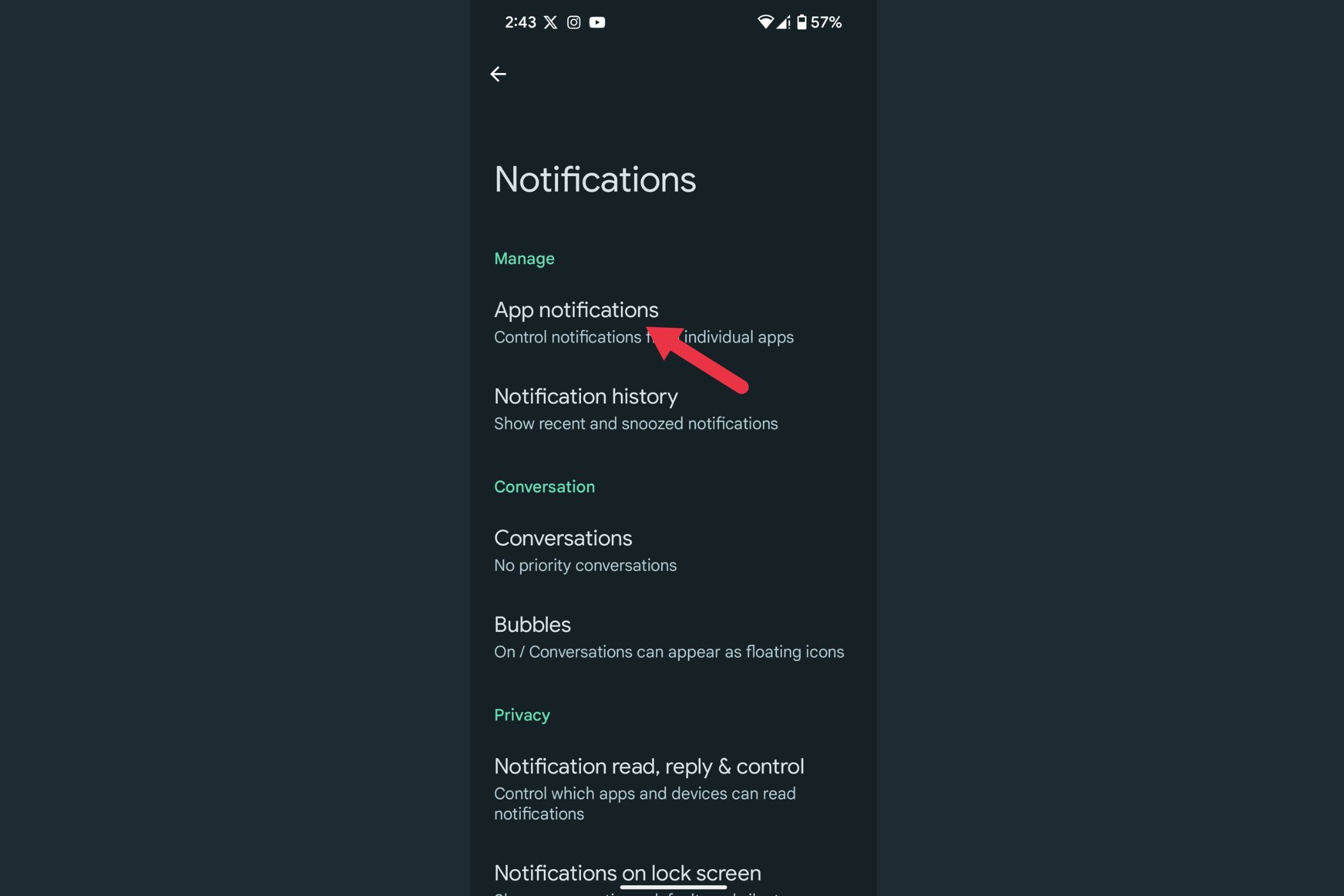
관리하려는 앱을 선택하세요.
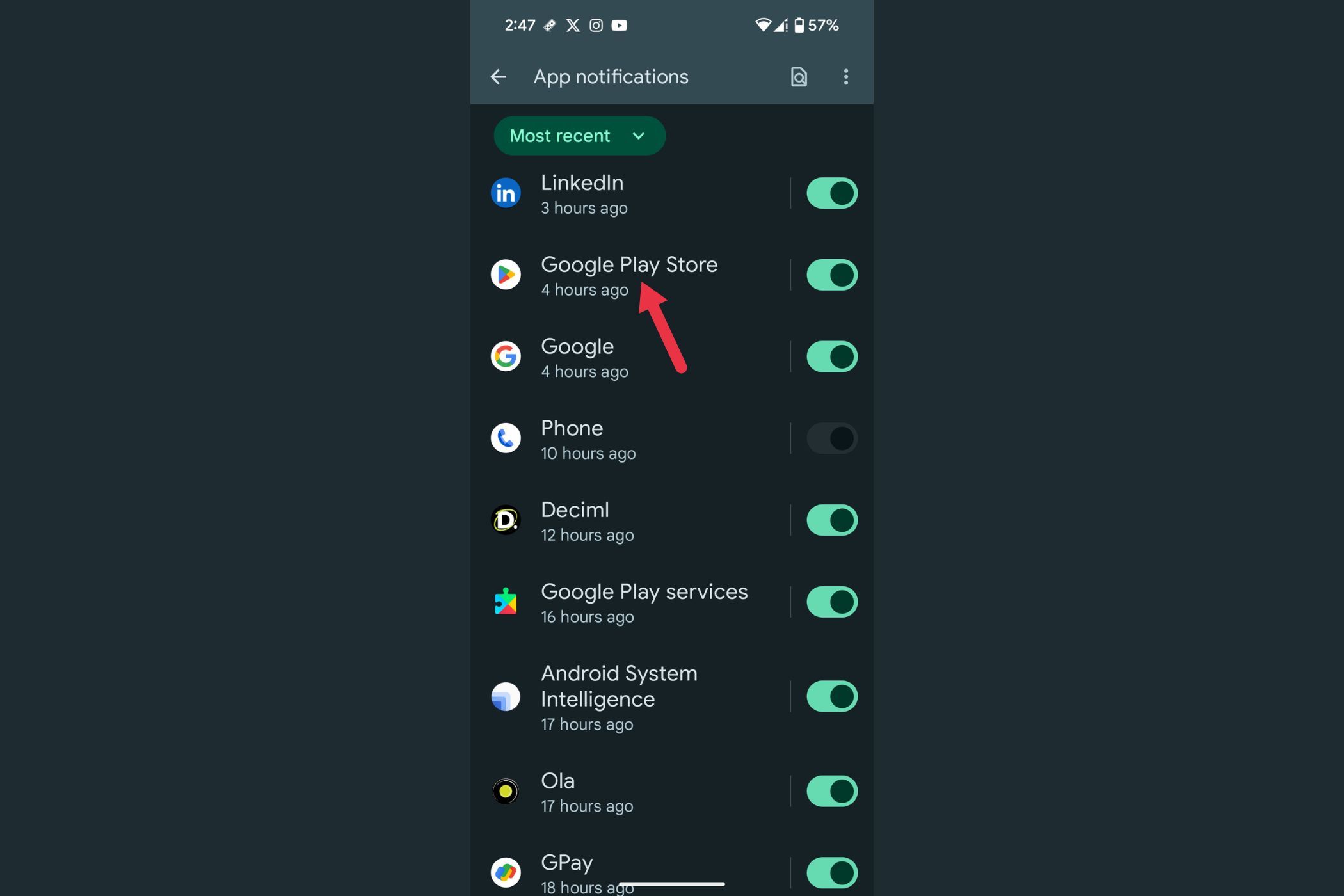
프로모션이나 업데이트 등 원하지 않는 특정 알림 범주를 끄세요.
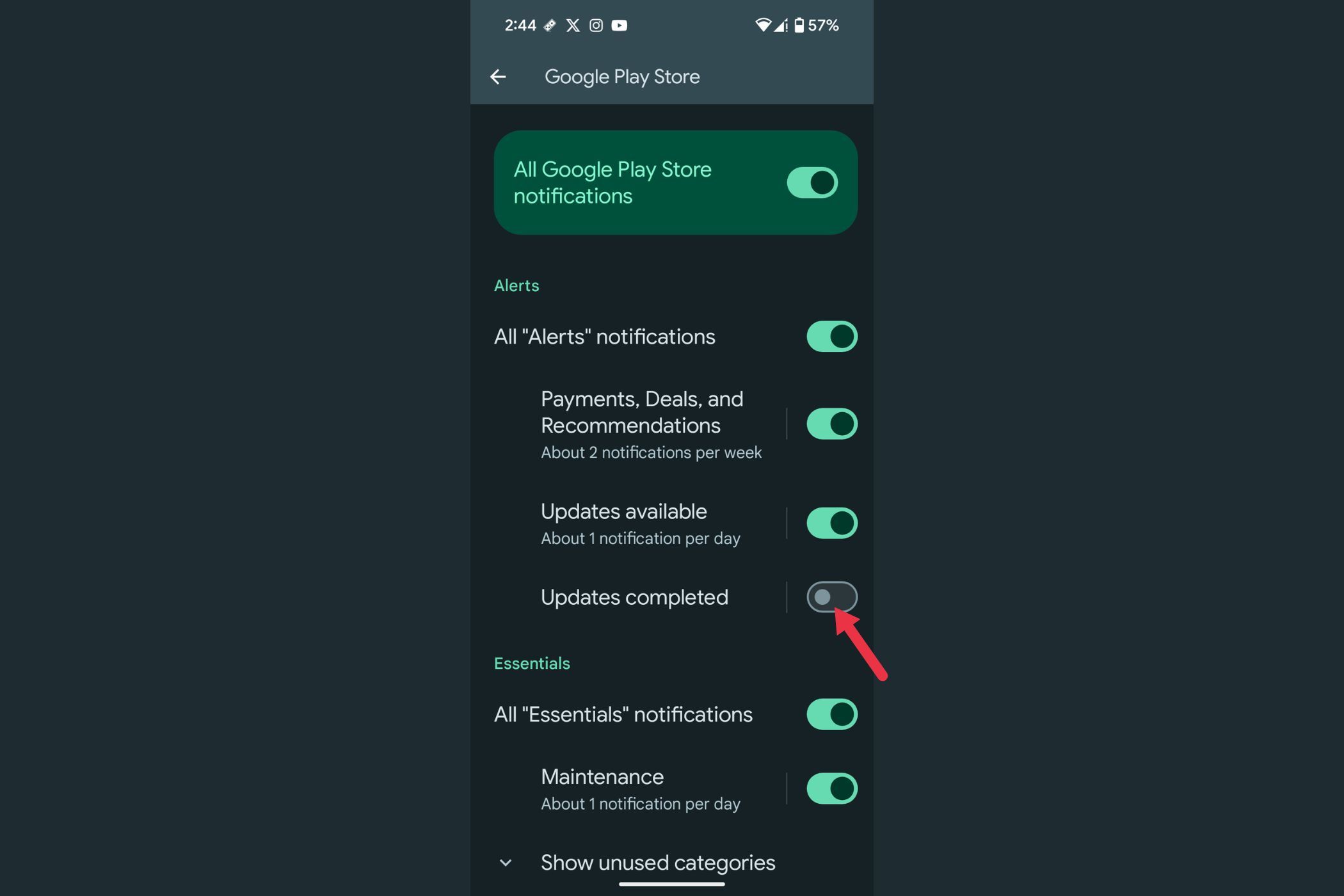
이렇게 하면 알림 패널을 불필요한 복잡함으로 가득 채우지 않고 정말 중요한 알림만 받을 수 있어 좋습니다. 🧹🔔
5 Flip to Shhh 기능으로 알림을 즉시 음소거하세요
Si eres usuario de 구글 픽셀, la función Flip to Shhh es fantástica y te permite silenciar rápidamente todas las notificaciones colocando tu teléfono boca abajo. Es una forma conveniente de activar “No molestar” sin tener que navegar por los menús. Aquí te explicamos cómo configurarla en un teléfono Pixel:
기기의 설정을 엽니다.
"시스템"으로 가서 "제스처"를 탭합니다.
"Flip to Shhh"를 검색하여 활성화하세요.
알림이 활성화되면 평평한 표면에 휴대폰을 뒤집어 놓기만 하면 알림이 음소거됩니다. 다시 알림을 받을 준비가 되면 휴대폰을 들기만 하면 알림이 평소처럼 다시 시작됩니다. 📱🛑
Pixel 휴대폰을 사용하지 않더라도 걱정하지 마세요! 다른 많은 안드로이드 휴대폰에도 이와 비슷한 기능이 있는데, 종종 "방해 금지 모드로 전환" 또는 이와 비슷한 이름으로 표시되어 있습니다. 설정의 제스처 섹션으로 가서 해당 옵션이 기기에서 사용 가능한지 확인하세요. 😌🌐




















